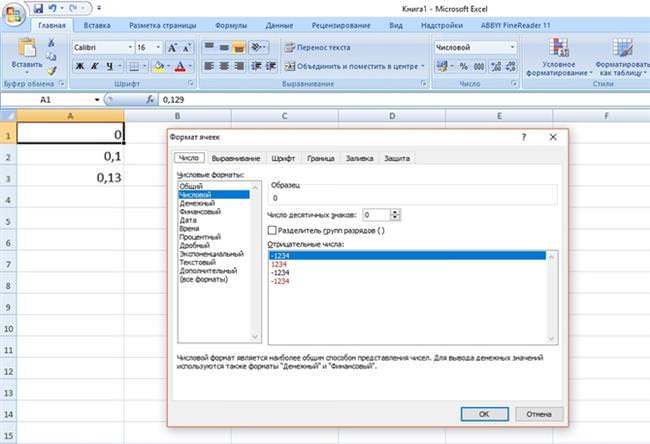Стандартна функція
Дробові числа в електронних таблицях Excel можна виводити на екран з різним ступенем точності:
- самий простий спосіб – на вкладці «Головна» натискаємо кнопку «Збільшити розрядність» або «Зменшити розрядність»;
- клацаємо правою кнопкою миші по комірці, в розкрився меню вибираємо «Формат ячеек…», далі вкладка «Число», вибираємо формат «Числовий», визначаємо, скільки буде десяткових знаків після коми (за замовчуванням пропонується 2 знаки);
- клацаємо клітинку, на вкладці «Головна» вибираємо «Числовий», або йдемо на «Інші числові формати…» і там налаштовуємо.
Ось як виглядає дріб 0,129, якщо змінювати кількість десяткових знаків після коми в клітинку:
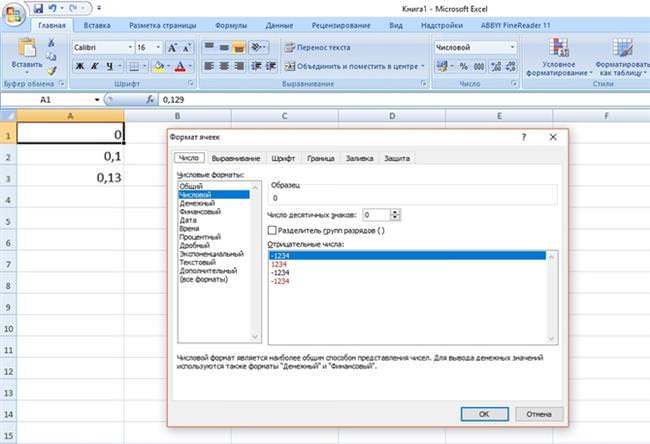
Зверніть увагу, A1,A2,A3 записано одне і те ж значення, змінюється лише форма подання. При подальших розрахунках буде використовуватися не величина, видима на екрані, а вихідна. – Початківця користувача електронних таблиць це може злегка заплутати. Щоб реально змінити значення, необхідно використовувати спеціальні функції, їх в Excel кілька.